会議の録音、インタビューの記録、さらには動画の字幕付けなど、様々な状況で音声データを文字情報に変換する必要が生じます。音声をテキストに変換することで、情報をより簡単に管理することができます。そのため、このような場面で、MP3文字起こしは極めて重要です。幅広いプラットフォームで利用できる簡単で無料のMP3文字起こしツールをご紹介します。これらのツールを使えば、手間をかけずに高品質な文字起こしを実現できます。

MP3 文字起こし
パソコンを活用して簡単かつ効率的に、高品質な文字起こしを行うことができます。これらのツールは、日常や仕事をさらに便利にする手段として、ますます重要な役割を果たしています。今回は、WindowsおよびMacユーザー向けに、手軽にMP3音声ファイルを文字に起こす方法を紹介し、それぞれのツールを詳しく見てみましょう。
VoxBoxは優れた音声認識技術を備えており、高い精度で音声ファイルをテキストに変換します。クリアで明瞭な音声でも、音声・動画から背景ノイズを除去しなくても優れたパフォーマンスを発揮します。また、多言語に対応して、さまざまな言語の音声ファイルを文字に起こすことができます。これにより、国際的なコンテンツや会話を簡単にテキスト化できます。
まずはVoxBoxの公式ウェブサイトにアクセスし、ソフトをダウンロードします。そして、「文字起こし」機能を選択します。
「ファイルを追加」ボタンをクリックして、変換したいMP3音声ファイルを選択しアップロードします。アップロードが完了したら、変換を開始します。
変換が完了すると、テキストの内容を確認できます。テキストに修正が必要な場合は、編集ツールを使用して修正を行います。修正が完了したら、テキストをエクスポートして必要な場所に保存できます。
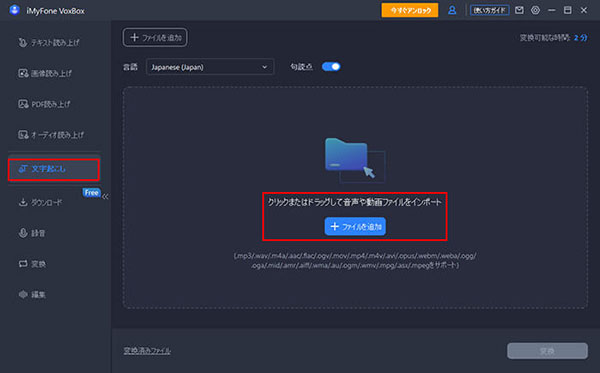
Googleドキュメントにより、複数のユーザーが同時に文書を編集でき、変更はリアルタイムで表示されます。文書は自動的に保存され、変更履歴も自動的にバックアップされます。誤って文書を閉じたり、削除したりしても、ドキュメントを復元することが可能です。また、Googleドキュメントは音声の文字起こしもサポートして、マイクを使用して話すことで音声をテキストに変換することができます。
Googleドキュメントを利用するには、Googleアカウントにログインします。アカウントを持っていない場合は、新しいアカウントを作成します。
次にGoogleドライブにアクセスし、「新規」>「Googleドキュメント」を選択して新しいドキュメントを作成します。ドキュメントを開いたら、「ツール」>「音声入力をテキスト」を選択して音声入力を開始します。
マイクをクリックして話すことで、音声をテキストに変換できます。音声がテキストに変換されたら、必要に応じて編集を行い、変換結果を保存します。変換内容は自動的にドキュメントに保存されます。
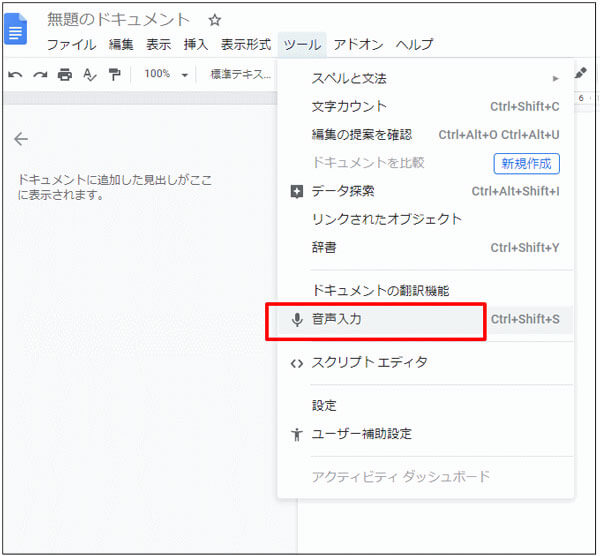
VEED.IOは優れたオンラインツールとして、豊富な機能を備えています。動画や音声のトリミング、テキストの追加、エフェクトの適用、音声の文字起こしなど、高度な編集機能を行えます。そのため、VEED.IOはMP3の文字起こしだけでなく、MP3編集ツールとしてもよく使われています。インストール不要で、ブラウザ上で利用できるツールとして、データの保存や共有が簡単です。
まずはVEED.IOの公式ウェブサイトにアクセスし、アカウントを作成するか、「Start for free」ボタンをクリックし無料で使用します。
「ファイルをアップロード」を選択し、MP3音声ファイルをアップロードします。アップロードが完了したら、VEED.IOは音声ファイルを自動的に文字に起こし、テキストを表示します。必要に応じて修正を行うこともできます。
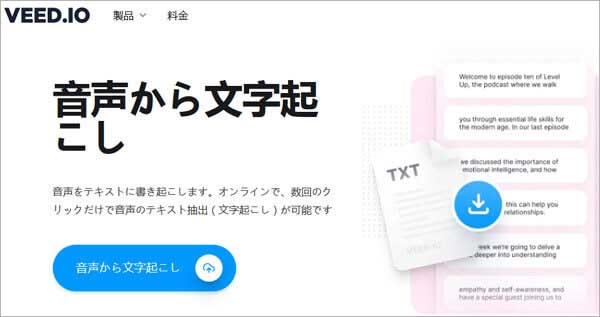
手軽かつ便利な方法を求める方にとって、スマホで利用できる文字起こしアプリが最適な選択でしょう。そこで、今回はiPhoneとAndroid向けに、手軽にスマホ上でMP3をテキスト化できる便利なアプリをご紹介します。NottaとSpeechy Liteの2つのアプリを使って、MP3音声からテキストへの変換を簡単かつ迅速に実現する方法を探ってみましょう。
Nottaは直感的なインターフェースとシンプルな操作性を提供して、初心者から上級者まで幅広いユーザーに適しています。オフラインモードで利用可能で、インターネット接続がなくても音声ファイルをテキストに変換できます。変換されたテキストはアプリ内に保存され、必要に応じてエクスポートできます。テキストファイルとして保存したり、YouTube、Twitter、TikTok動画にテキストを挿入したりすることなどができます。
まずはアプリストアからNottaアプリをダウンロードし、インストールします。次にアプリを起動し、必要なアカウント情報を入力してアカウントを作成します。
次にNottaアプリ内で、テキスト化したいMP3音声ファイルを選択し、アップロードします。アップロードが完了したら、Nottaは自動的に文字起こしを行います。変換が完了すると、テキストの内容を確認できます。
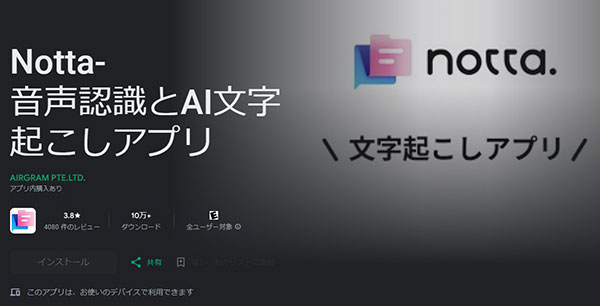
Speechy Liteは優れた音声認識技術を使用して、精度高くMP3文字起こしを行うことが可能です。また、さまざまな言語に対応して、異なる言語での音声ファイルも、高い精度でテキストに変換できます。変換後のテキストを編集する機能も提供し、変換結果に誤りがある場合や修正が必要な場合に編集作業を行うことができます。
まずはSpeechy Liteアプリをダウンロードし、インストールします。次にアプリを起動し、必要な許可を与えた後、テキストに変換したいMP3音声ファイルを選択します。
選択した音声ファイルをアプリにアップロードすると、Speechy Liteは音声ファイルが自動的にテキストに変換されます。変換が完了したら、必要に応じて修正を行います。最後にテキストを保存します。
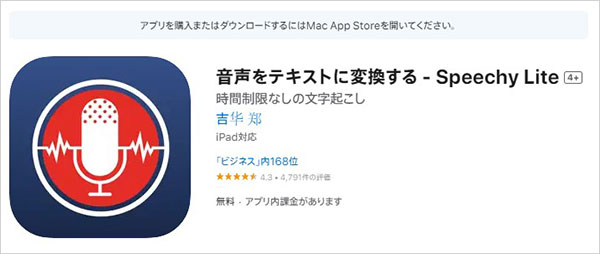
以上、WindowsやMac、iPhone、Androidなど、さまざまなデバイスで利用可能な、簡単で無料のMP3文字起こしツールをご紹介しました。これらのツールを活用することで、手軽かつ迅速に音声ファイルをテキストに変換し、抽出したテキストを動画に挿入することなどができ、効率的な作業やコミュニケーションが可能となります。また、一部の音声ファイルのテキスト化ツールは、特定のファイルフォーマットしか対応していないかもしれません。その場合は、AnyMP4 動画変換 究極で簡単に音声ファイルフォーマットを変換できます。
推薦文章

大切な内容を見逃さないように、この記事でTeamsを録音する方法を紹介します。

いつでも楽しむために、この記事で三つのDVDから音声抽出ソフトを紹介します。

ブルーレイ音声抽出ソフトおよびBlu-rayから音声を抽出する方法をご紹介しましょう。

PC 録音ソフトで、パソコン内部音声またはマイク音声の録音方法を紹介します。